1. 개요
블록 스토리지는 인스턴스의 기본 디스크 외에 추가로 저장공간을 연결하여 이용할 수 있는 가상 디스크이다. 흔히 사용 중인 인스턴스의 저장 공간이 부족할 경우에 저장공간 증설을 위해 사용하며 삭제하려는 인스턴스 기본 디스크에 있는 데이터의 영구 보관을 위해 블록 스토리지를 장착하고 데이터를 복사하기도 한다.
본 가이드는 블록 스토리지를 생성하고 인스턴스에 연결하여 사용을 위한 작업 즉 블록 스토리지를 통한 인스턴스 저장공간 증설 과정 및 스냅숏을 이용한 백업 방법에 대한 내용을 담고있다.
2. 증설 과정
증설 전 확인 사항
- 블록 스토리지는 실행 중인 인스턴스에도 연결이 가능하다.
- 연결 된 인스턴스를 삭제해도 블록 스토리지는 삭제되지 않는다.
- 연결이 해제 된 블록 스토리지는 다른 인스턴스에 연결하여 사용할 수 있다.
- 블록 스토리지는 여러 개의 인스턴스에서 동시에 연결하여 사용이 불가능하다.
- 같은 가용성 영역안에 있는 인스턴스에만 연결할 수 있다.
2.1 블록 스토리지 생성
Storage > Block Storage 을 차례로 선택, 블록 스토리지 생성 버튼을 선택하여 블록 스토리지 생성 대화상자에 연결한다.
원하는 블록 스토리지의 크기와 타입을 지정하고 가용성 영역 을 선택 후 확인 버튼을 선택하여 생성을 완료한다. 가용성 영역 은 블록 스토리지가 연결 될 인스턴스의 가용성 영역과 동일해야 한다.

2.2 대상 인스턴스에 생성한 블록 스토리지 연결
생성 된 블록 스토리지는 Storage의 Block Storage 목록에서 조회 할 수 있다.

조회 된 블록 스토리지 중 생성한 블록 스토리지를 선택, 연결 관리 버튼을 선택하여 인스턴스에 생성한 블록 스토리지를 연결한다. 연결할 수 있는 인스턴스 목록은 선택한 블록 스토리지와 동일 가용성 영역에 있는 인스턴스만 표현된다.

2.3 초기화 작업
인스턴스에 연결 된 빈 블록 스토리지는 사용 전 파티션, 포맷, 마운트 작업을 해줘야한다.
블록 스토리지를 연결한 인스턴스에 접속한다.
2.3.1 파티션 생성
#디스크 목록 조회
#추가 디스크가 빈 디스크 장치인 vdb로 연결되어 있음
[centos@nhn-testweb-pub ~]$ lsblk
NAME MAJ:MIN RM SIZE RO TYPE MOUNTPOINT
vda 253:0 0 20G 0 disk
└─vda1 253:1 0 20G 0 part /
vdb 253:16 0 10G 0 disk
#파티션 생성
#fdisk 유틸리티를 이용하여 디스크 전체를 파티션 하나로 만듦
[centos@nhn-testweb-pub ~]$ sudo fdisk /dev/vdb
#새로운 파티션을 생성할 것이므로 New Partition을 의미하는 n입력
Command (m for help): n
#생성할 파티션의 타입을 기본값인 Primary를 의미하는 p입력
Partition type:
p primary (0 primary, 0 extended, 4 free)
e extended
Select (default p): p
#생성할 파티션 번호 입력
Partition number (1-4, default 1): 1
#생성한 블록 스토리지의 크기에 따라 파티션의 크기를 입력
Using default value 2048
First sector (2048-20971519, default 2048):
Last sector, +sectors or +size{K,M,G} (2048-20971519, default 20971519):
Using default value 20971519
Partition 1 of type Linux and of size 10 GiB is set
#설정 내용 반영
Command (m for help): w
2.3.2 포맷 작업
파티션 사용을 위해 생성한 파티션을 포맷하는 과정을 진행한다.
#포맷할 파티션 찾기, '장치이름 + 숫자' 형태로 파티션이 생성된 것을 확인
[centos@nhn-testweb-pub ~]$ lsblk /dev/vdb
NAME MAJ:MIN RM SIZE RO TYPE MOUNTPOINT
vdb 253:16 0 10G 0 disk
└─vdb1 253:17 0 10G 0 part
#파티션 포맷 mkfs -t 파일시스템 /파티션
[centos@nhn-testweb-pub ~]$ sudo mkfs -t xfs /dev/vdb1
2.3.3 디스크 마운트 작업
파일 시스템을 만든 디스크에는 마운트 과정을 거쳐야 접근이 가능하다.
#마운트 대상 디렉터리 생성
[centos@nhn-testweb-pub ~]$ sudo mkdir /storage
#파티션의UUID 확인 및 복사
[centos@nhn-testweb-pub ~]$ sudo blkid
/dev/vda1: UUID="6cd50e51-cfc6-40b9-9ec5-f32fa2e4ff02" TYPE="xfs"
/dev/vdb1: UUID="9221f454-eaf3-4cf4-b430-75fe5305dd21" TYPE="xfs"
#재부팅시에도 마운트 유지를 위해 /etc/fstab 파일에 마운트할 디스크 추가
#=> 부팅 과정에서 자동으로 마운트 됨
#/etc/fstab 파일에 마운트 할 파티션 추가
[centos@nhn-testweb-pub ~]$ vi /etc/fstab
#
# /etc/fstab
# Created by anaconda on Wed Apr 22 09:05:25 2020
#
# Accessible filesystems, by reference, are maintained under '/dev/disk'
# See man pages fstab(5), findfs(8), mount(8) and/or blkid(8) for more info
#
UUID=6cd50e51-cfc6-40b9-9ec5-f32fa2e4ff02 / xfs defaults 0 0
**UUID=9221f454-eaf3-4cf4-b430-75fe5305dd21 /storage xfs defaults 0 0**
# /etc/fstab에 등록된 모든 디스크를 마운트하기위해 /etc/fstab의 내용을 반영
****[centos@nhn-testweb-pub ~]$ sudo mount -a
# 마운트 확인
[centos@nhn-testweb-pub ~]$ df -h
Filesystem Size Used Avail Use% Mounted on
devtmpfs 471M 0 471M 0% /dev
tmpfs 496M 0 496M 0% /dev/shm
tmpfs 496M 6.7M 489M 2% /run
tmpfs 496M 0 496M 0% /sys/fs/cgroup
/dev/vda1 20G 1.8G 19G 9% /
tmpfs 100M 0 100M 0% /run/user/1000
/dev/vdb1 10G 33M 10G 1% /storage
3. 스냅샷을 이용한 블록 스토리지 백업
스냅숏 기능을 이용하여 블록 스토리지 백업이 가능하다.
3.1 스냅샷 생성
Storage의 Block Storage 선택, 스냅숏 생성 버튼 선택하여 스냅숏을 생성한다.
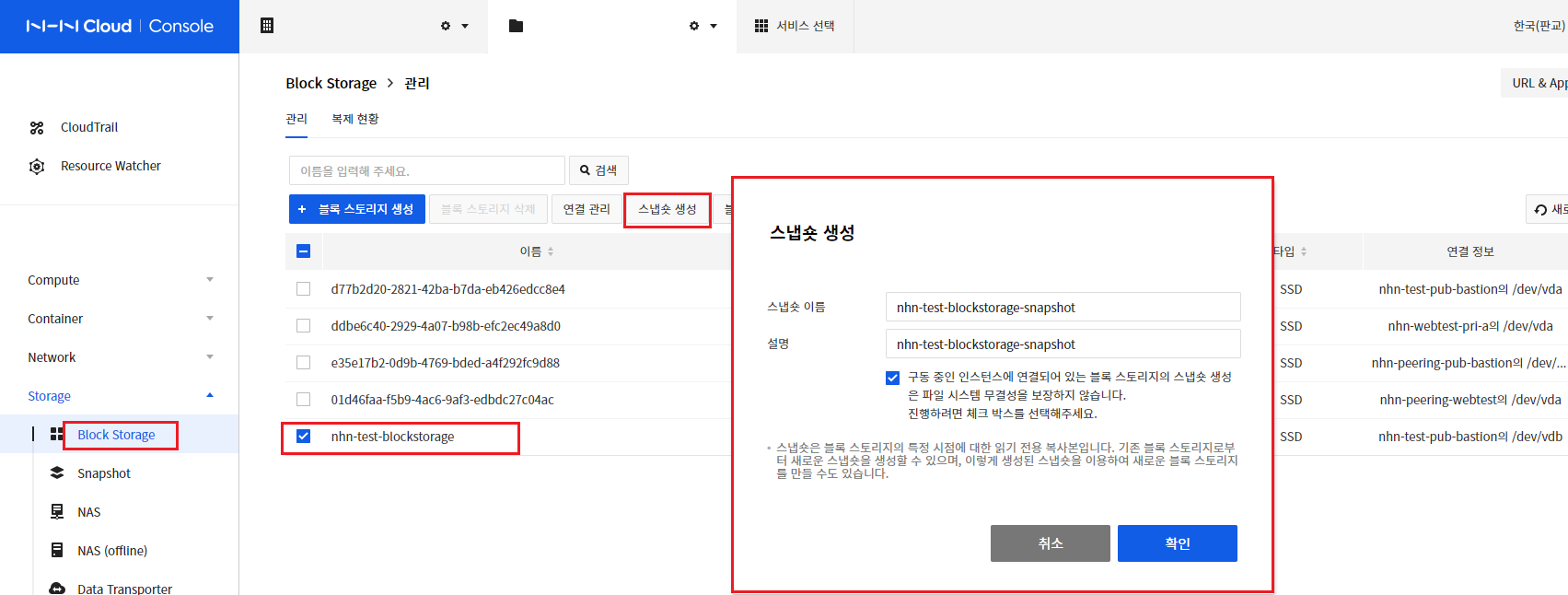
생성한 스냅숏은 Snapshot 목록에서 확인 할 수 있으며 스냅숏을 통한 백업이 완료되었다.
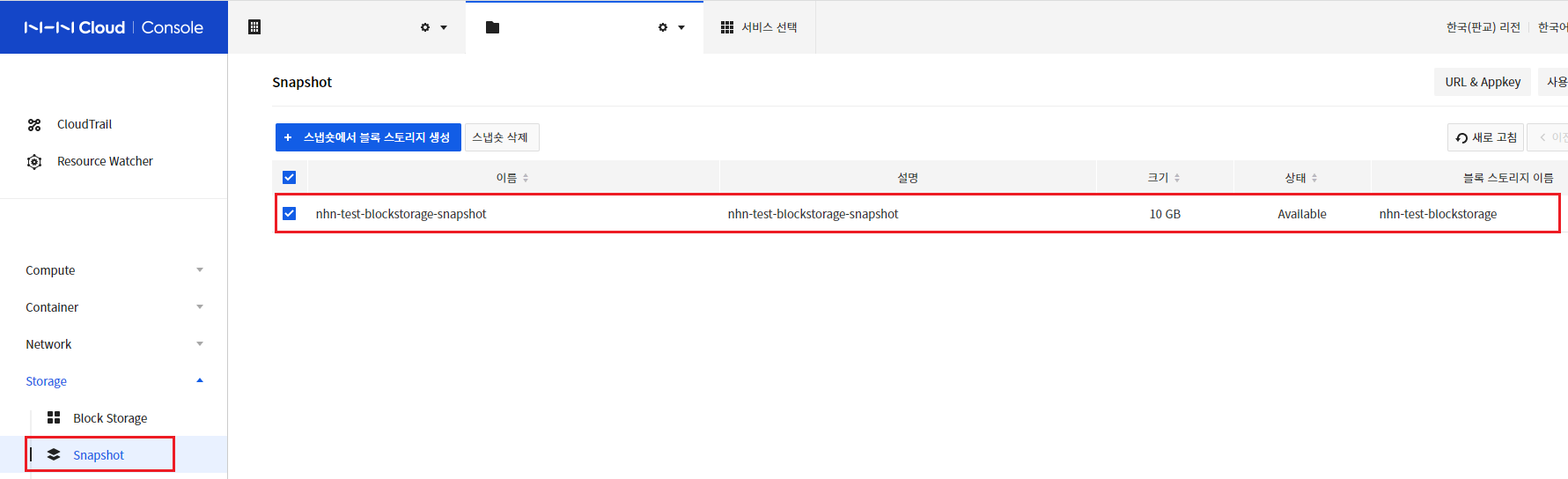
3.2 스냅숏을 통한 블록 스토리지 생성
스냅숏을 이용해 백업된 블록 스토리지를 통해 새로운 블록 스토리지 생성 또한 가능하다.
스냅숏>스냅숏에서 블록 스토리지 생성을 차례로 선택하여 스냅숏에서 블록 스토리지 생성 대화상자에 연결한다.
만들어질 블록 스토리지 이름과 설명 및 크기를 지정하고 확인 버튼을 선택해 새로운 블록 스토리지 생성을 완료한다.
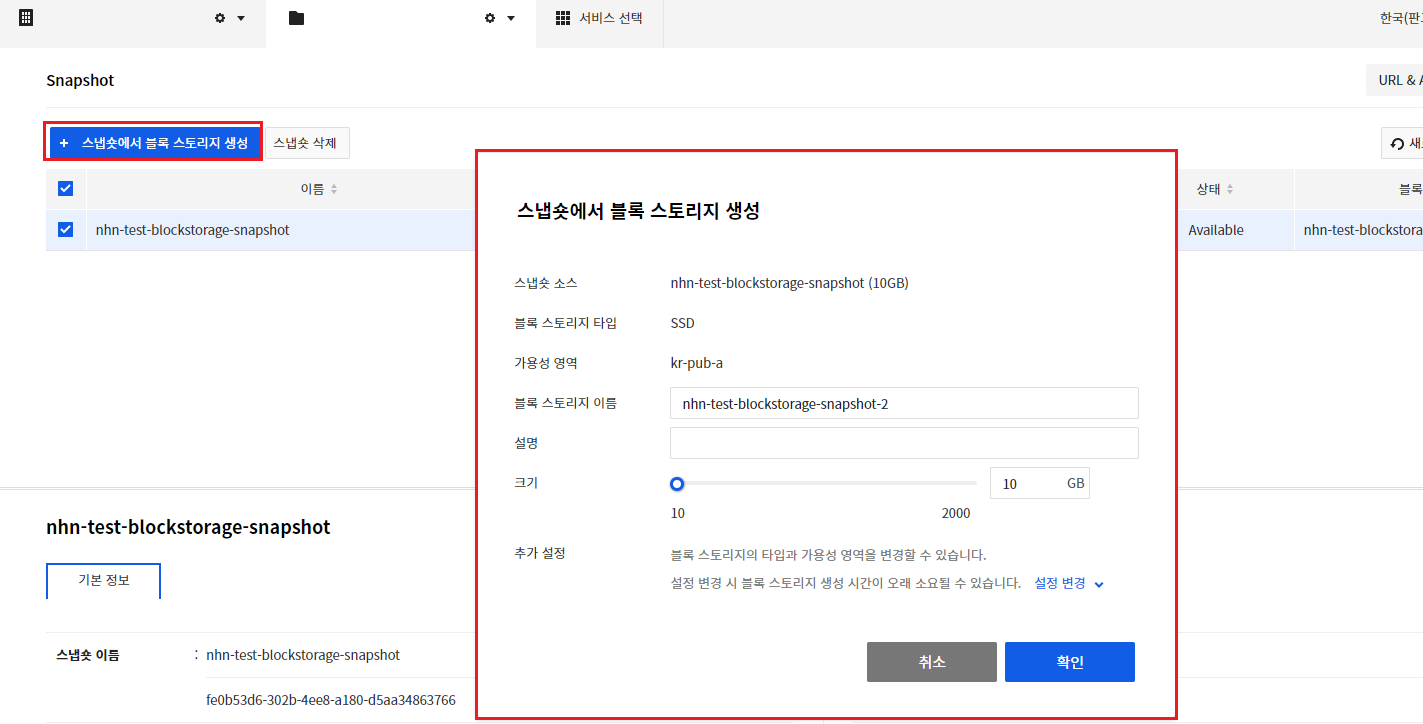
생성 된 블록 스토리지는 Storage > Block Storage > 관리 탭에서 조회 할 수 있다.
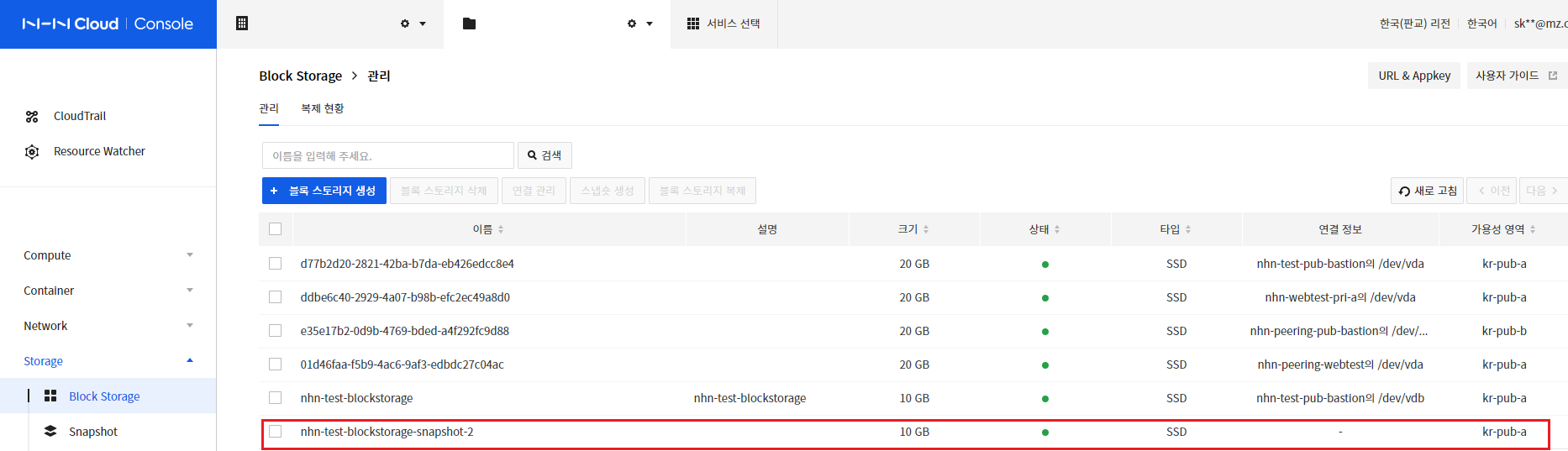
'NHN Cloud' 카테고리의 다른 글
| [NHN Cloud] Object Storage 구조 및 구성 (0) | 2023.09.01 |
|---|---|
| [NHN Cloud] 인스턴스에 NAS 공유 스토리지 마운트하기 (0) | 2023.08.30 |
| [NHN Cloud] Peering Gateway 설정 (0) | 2023.08.28 |
| [NHN Cloud] 로드밸런서 구성 (0) | 2023.08.28 |
| [NHN Cloud] 오토스케일링 구성 (0) | 2023.08.27 |



